win10家庭版本地策略组 Win10家庭版如何增加本地策略组
Win10家庭版本地策略组是一项非常重要的功能,它可以帮助用户在家庭版系统中实现更多的个性化设置和管理权限,相比专业版系统,家庭版的功能相对受限,因此如何增加本地策略组成为了许多用户关注的焦点。下面我们将介绍一些方法,帮助您在Win10家庭版中增加本地策略组,让您更好地定制系统设置。
1、在计算机开机后,使用鼠标右键点击桌面上的任意空白区域,然后选择新建选项,最后点击创建文本文档。
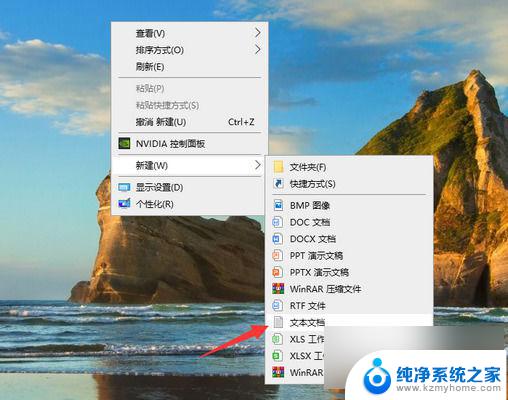
2、将以下代码复制粘贴至新建的文本文档中。
@echo off
pushd “%~dp0”
dir /b C:\Windows\servicing\Packages\Microsoft-Windows-GroupPolicy-ClientExtensions-Package~3*.mum >List.txt
dir /b C:\Windows\servicing\Packages\Microsoft-Windows-GroupPolicy-ClientTools-Package~3*.mum >>List.txt
for /f %%i in (‘findstr /i 。 List.txt 2^>nul’) do dism /online /norestart /add-package:“C:\Windows\servicing\Packages\%%i”
pause
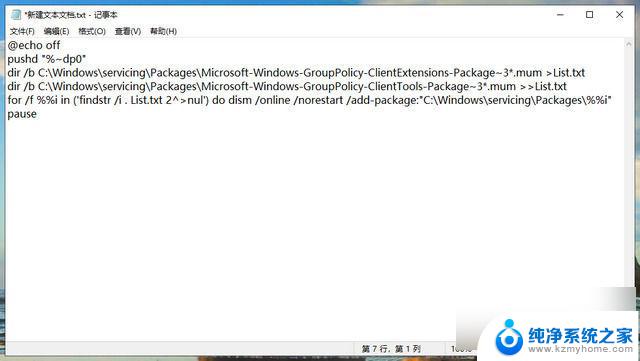
3、复制粘贴完毕后,点击桌面左上角的“ 文件 ”菜单,选择保存并关闭。
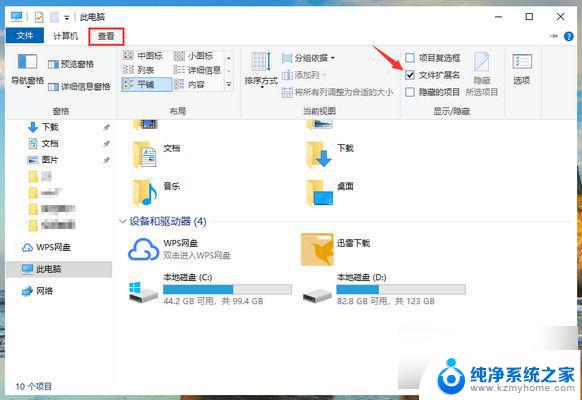
4、随后,点击打开桌面上的“ 此电脑 ”图标,点击页面上方的“ 查看 ”选项,勾选“ 文件扩展名 ”复选框。
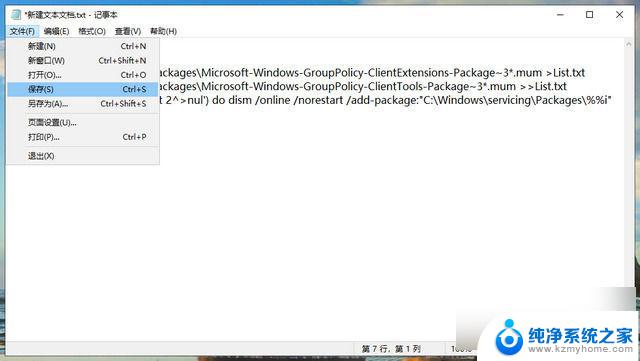
5、修改完成后返回到桌面,将文本文档原有的扩展名从txt更改为cmd。
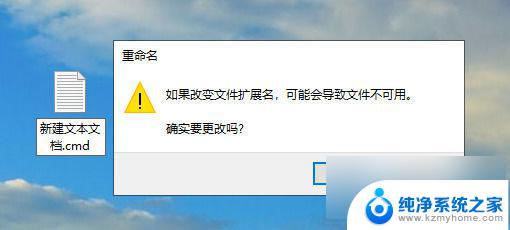
6、更新扩展名之后,使用鼠标右键点击该文件,选择“ 以管理员身份运行 ”。
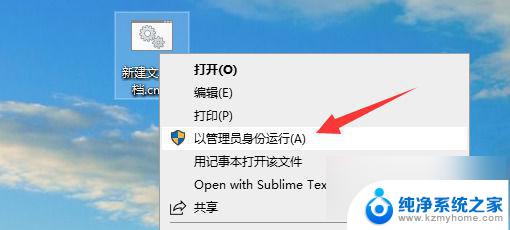
7、待批处理窗口出现后,只需静待处理完成,最后当出现“ 请按任意键继续 ”提示时,轻敲键盘上的回车键,并关闭批处理窗口。重新启动计算机后,敲击键盘上的win+r键,在弹出的运行窗口中输入“ gpedit.msc ”,然后点击确定按钮,本地组策略便会顺利开启。
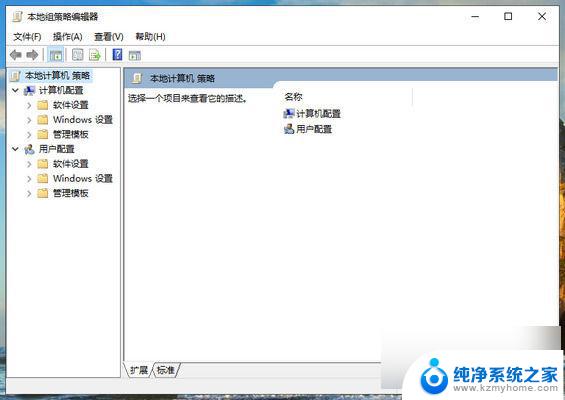
以上是Win10家庭版策略组的全部内容,如果您遇到相同情况,请参照本文的方法进行处理,希望能对大家有所帮助。
win10家庭版本地策略组 Win10家庭版如何增加本地策略组相关教程
- win10家庭版打开策略编辑器 win10家庭版组策略打开方法
- 没有组策略编辑器怎么办win11 win11家庭版编辑组策略方法
- win10 本地安全策略 Win10本地安全策略打开方法
- win10组策略没有权限 Win10组策略打不开提示没有权限
- 组策略错误没有合适的权限 计算机上的组策略错误
- win11本地用户和用户组不见了 Win11如何添加本地用户和组
- 密码策略怎么打开 Windows密码策略的位置在哪里
- win10磁盘被加密了怎么解除 无效命名空间 Win10系统组策略命名空间定义修复方法
- win10家庭版不管怎么设置开机密码 win10家庭版如何设置开机密码
- OpenAI改变策略:英伟达根本逻辑受影响?撒谎者是谁?
- 如何安全拆卸显卡的详细步骤与注意事项,让你轻松拆解显卡!
- 英伟达对AI的理解和布局,黄仁勋在这里讲清楚了:探索英伟达在人工智能领域的战略布局
- 微软未来将继续推出Xbox硬件,掌机设备蓄势待发最新消息
- AMD锐龙AI 9 HX 370游戏性能领先酷睿Ultra 7 258V 75%
- AMD裁员上千人,市场“吓坏”!英伟达会超越吗?
- Win11 23H2用户反馈微软11月更新导致错误显示“终止支持”问题解决方案
微软资讯推荐
- 1 详细教程:如何在电脑上安装Win7系统步骤解析,零基础教学,轻松搞定安装步骤
- 2 如何查看和评估电脑显卡性能与参数?教你如何正确选择电脑显卡
- 3 微软酝酿Win11新特性:图表显示过去24小时PC能耗数据
- 4 倒计时!Windows 10要“退休”啦,微软官方支持即将结束,升级Windows 11前必读!
- 5 Windows 11 的 8个令人头疼的细节及解决方法 - 如何应对Windows 11的常见问题
- 6 AMD Zen 6架构台式机处理器将保留AM5兼容性,预计最快于2026年末发布
- 7 微软技术许可有限责任公司获得自动恶意软件修复与文件恢复管理专利
- 8 数智早参|微软斥资近百亿美元租用CoreWeave服务器,加速云计算发展
- 9 Win10 如何优化系统性能与提升使用体验?教你简单有效的方法
- 10 你中招了吗?Win11 24H2离谱BUG又来了,如何应对Win11最新版本的问题
win10系统推荐
系统教程推荐
- 1 无线耳机怎么切换中文模式 怎样调整蓝牙耳机的语言为中文
- 2 怎样才能找到u盘的隐藏文件 Win 10系统怎么查看U盘里的隐藏文件
- 3 win10电脑怎么重装系统win7 win10如何降级重装win7
- 4 win10如何查询mac地址 Win10怎么查看本机的Mac地址
- 5 ps删除最近打开文件 Photoshop 最近打开文件记录清除方法
- 6 怎么删除邮箱里的邮件 批量删除Outlook已删除邮件的方法
- 7 笔记本电脑的麦克风可以用吗 笔记本电脑自带麦克风吗
- 8 win10如何查看蓝屏日志 win10蓝屏日志查看教程
- 9 thinkpad没有蓝牙 ThinkPad笔记本如何打开蓝牙
- 10 win10自动休眠设置 win10自动休眠设置方法